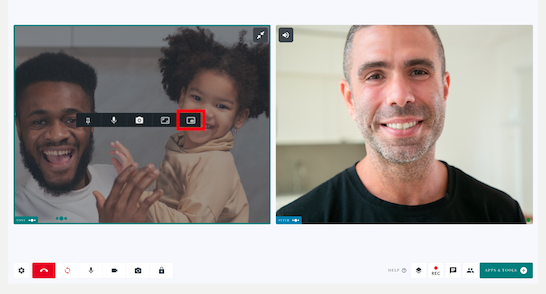Slika u slici
Koristite ovu funkciju da iskočite ekran učesnika sa glavnog ekrana poziva
Svi korisnici u pozivu imaju opciju da koriste funkciju Slika u slici (PiP) tokom konsultacija za Video poziv. Ovo omogućava učesnicima u pozivu da odaberu učesnika kojeg bi željeli da iskoči sa glavnog ekrana poziva u pretraživaču i stave svoj video feed preko druge aplikacije na svom uređaju. Na primjer, kliničar bi mogao pregledati video zapis svog pacijenta preko bilješki pacijenta u svom kliničkom sistemu, za poboljšano iskustvo poziva. Također možete pomaknuti željeni video zapis bliže svojoj kameri, za bolji kontakt očima i uključenost u poziv. Postoji mogućnost ponovnog klika da se odabrani sadržaj učesnika vrati na glavni ekran poziva, tako da možete ponovo vidjeti cijeli ekran poziva.
Korišćenje funkcije PiP tokom video poziva
|
Kada ste u pozivu, zadržite pokazivač miša iznad učesnika kojeg želite da iskočite sa glavnog ekrana poziva. Kliknite na PiP dugme za lebdenje, istaknuto crvenom bojom na ovim slikama. Odabrani ekran će iskočiti sa ekrana poziva i može se postaviti po želji. |
|
| Pomjerite odabrani ekran na željenu lokaciju. U ovom primjeru video zapis pacijenta je postavljen preko kliničkih bilješki. | 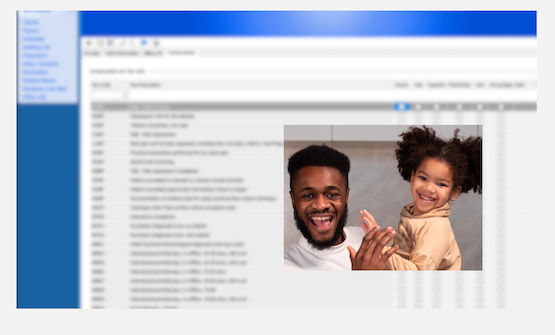 |
| Da biste vratili video sažetak na ekran poziva, zadržite pokazivač iznad video sažetka učesnika i odaberite ' nazad na karticu '. | 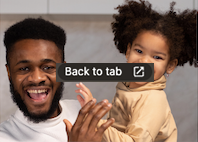 |